Rahmen Wiesenspaziergang

Foto©Bea R.
Tutorial©Bea R.
Dieses Tutorial habe ich selbst mit Paint Shop Pro Photo X2 geschrieben, es ist aus meiner eigenen Fantasie entstanden und unterliegt meinem Copyright.
Evtl. Ähnlichkeiten mit anderen Tutorials sind reiner Zufall.
Du benötigst ein schönes Bild.
Filter:
CPK Designs – Screening
Photo Effex – Scanlines
1. Verdoppele dein Bild mit Shift D und verkleinere es auf 550px an der höchsten Kantenlänge.
Schärfe evtl. nach.
Das Original kannst du schließen.
Suche dir zwei schöne Farben aus deinem Bild, eine hellere Vordergrundfarbe und eine dunklere Hintergrundfarbe.
2. Auswahl – Alles auswählen
Auswahl frei
Effekte – 3D Effekte – Aussparung

Auswahl aufheben
3. Bild – Rand hinzufügen 2px dunkle Farbe, 2px helle Farbe und 2px dunkle Farbe.
4. Bild – Rand hinzufügen 12px helle Farbe, mit dem Zauberstab markieren und folgendem, rechteckigen Farbverlauf, den du dir bei deiner Vordergrundfarbe einstellst, füllen.
Die dunkle Farbe sollte beim Farbverlauf außen sein.
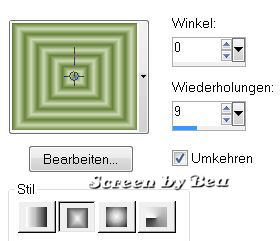
Effekte – Bildeffekte – Umblättern, bei Blättereinstellungen/Farbe wähle weiß, bei Kantenmodus/Farbe wähle deine helle Farbe, siehe Screen.
Das machst du mit der linken unteren Ecke und mit der rechten oberen Ecke.
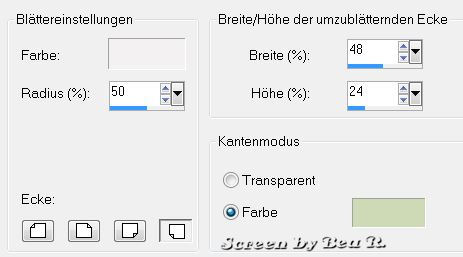
Auswahl aufheben
Wiederhole Punkt 3.
5. Bild – Rand hinzufügen 20px in deiner hellen Farbe, mit dem Zauberstab markieren und deinem Farbverlauf füllen.
Wende den Filter Photo Effex – Scanlines mit folgenden Werten an 2mal hintereinander an.
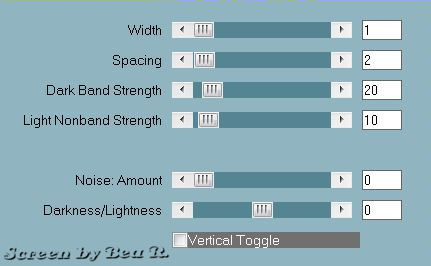
Auswahl aufheben
6. Bild – Rand hinzufügen 30px in deiner hellen Farbe, mit dem Zauberstab markieren und deinem Farbverlauf füllen. Entferne jedoch den Haken bei „Umkehren“.
Wende den Filter CPK Designs – Screening an, da gibt es keine Einstellungen, klicke einfach auf Apply.
Effekte – 3D Effekte – Taste, bei Farbe wähle deine dunkle Farbe, siehe Screen.
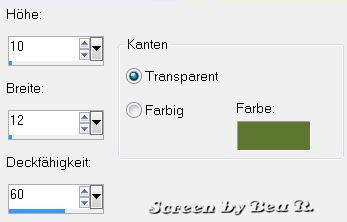
Auswahl aufheben
7. Bild – Rand hinzufügen 20px in deiner hellen Farbe, mit dem Zauberstab markieren und deinem Farbverlauf füllen, mache den Haken bei „Umkehren“ wieder rein.
Wende den Filter Photo Effex – Scanlines mit den gleichen Werten wie eben wieder 2mal hintereinander an.
Auswahl aufheben
Wiederhole Punkt 3.
Setze noch dein Wasserzeichen auf einer neuen Ebene und etwaige Copyrighthinweise.
Nun ist dein Bild fertig. Speichere es als JPG ab.
Ich hoffe, es hat dir Spaß gemacht.
Ich wünsche dir viel Freude mit deinem Bild.
©Bea R. (14.05.2018)
Von meiner lieben Freundin, Doris. Danke dir sehr!

